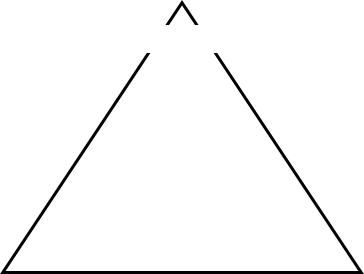Πώς να συγχωνεύσετε ή να συνδυάσετε φύλλα εργασίας ή βιβλία εργασίας σε ένα φύλλο εργασίας;
|
Στην καθημερινή μας εργασία, ενδέχεται να συναντήσουμε ένα πρόβλημα που συγχωνεύει εκατοντάδες φύλλα ή βιβλία εργασίας σε ένα φύλλο για την ανάλυση δεδομένων που απαιτεί μεγάλο χρονικό διάστημα εάν χρησιμοποιείτε την εντολή Αντιγραφή και επικόλληση στο Excel. Εδώ σε αυτό το σεμινάριο, θα παράσχω μερικές συμβουλές για γρήγορη επίλυση αυτής της εργασίας. |
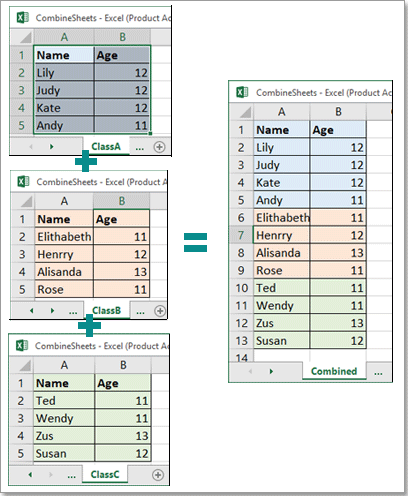 |
|
ΓΡΗΓΟΡΗ ΠΛΟΗΓΗΣΗ Συγχώνευση όλων των φύλλων του ενεργού βιβλίου εργασίας σε ένα φύλλο με το VBA |
Συγχώνευση όλων των φύλλων του ενεργού βιβλίου εργασίας σε ένα φύλλο με το VBA
Σε αυτήν την ενότητα, παρέχω έναν κωδικό VBA που θα δημιουργήσει ένα νέο φύλλο για τη συλλογή όλων των φύλλων του ενεργού βιβλίου εργασίας ενώ το εκτελείτε.
1. Ενεργοποιήστε το βιβλίο εργασίας που θέλετε να συνδυάσετε όλα τα φύλλα του και, στη συνέχεια, πατήστε + κλειδιά για άνοιγμα Microsoft Visual Basic για εφαρμογές παράθυρο.
2. Στο αναδυόμενο παράθυρο, κάντε κλικ στο Κύριο θέμα > Μονάδα μέτρησης για να δημιουργήσετε ένα νέο σενάριο Module.
3. Αντιγράψτε τον παρακάτω κώδικα και επικολλήστε τους στο σενάριο.
|
 |
4. Τύπος F5 κλειδί, τότε όλα τα δεδομένα σε όλα τα φύλλα έχουν συγχωνευτεί σε ένα νέο φύλλο που ονομάζεται Combined το οποίο τοποθετείται στο μπροστινό μέρος όλων των φύλλων.
 |
Θέλετε να αυξήσετε τις πληρωμές και πολύ χρόνο για να συνοδεύσετε την οικογένεια; Η καρτέλα του Office βελτιώνει την αποτελεσματικότητά σας κατά 50% στο Microsoft Office που λειτουργεί τώρα
|
Συγχώνευση δεκάδων φύλλων ή βιβλίων εργασίας σε ένα φύλλο εργασίας / βιβλίο εργασίας με κλικ
Με το VBA, μπορείτε μόνο να συνδυάσετε φύλλα στο ενεργό βιβλίο εργασίας, αλλά πώς μπορείτε να συγχωνεύσετε φύλλα σε βιβλία εργασίας σε ένα φύλλο ή ένα βιβλίο εργασίας;
Συγχώνευση φύλλων σε βιβλία εργασίας σε ένα φύλλο

Συγχώνευση φύλλων σε βιβλία εργασίας σε ένα βιβλίο εργασίας
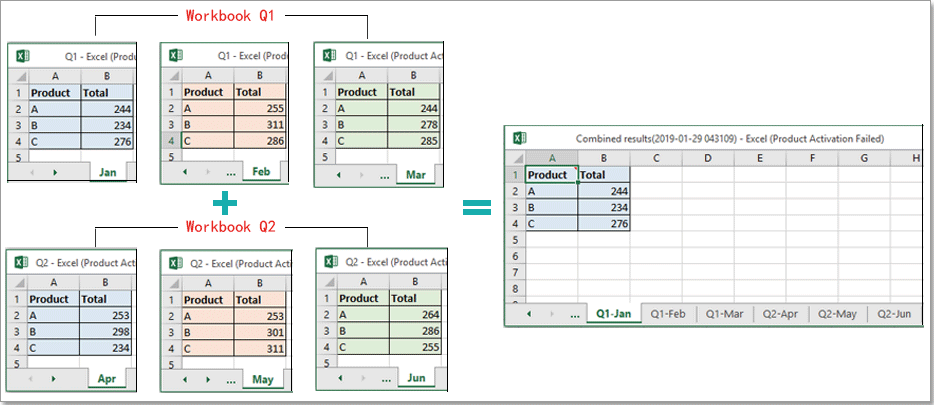
Για την επίλυση αυτής της εργασίας και την ικανοποίηση άλλων απαιτήσεων σχετικά με το συνδυασμό φύλλων, το Συνδυασμός Η λειτουργία έχει αναπτυχθεί με τέσσερα σενάρια συνδυασμού:
- Συνδυάστε πολλά φύλλα ή βιβλία εργασίας σε ένα φύλλο
- Συνδυάστε πολλά φύλλα ή βιβλία εργασίας σε ένα βιβλίο εργασίας
- Συνδυάστε τα ίδια ονόματα σε ένα φύλλο
- Συγκεντρώστε τιμές σε φύλλα ή βιβλία εργασίας σε ένα φύλλο
Ακολουθεί η δεύτερη επιλογή ως παράδειγμα:
Συνδυάστε πολλά φύλλα ή βιβλία εργασίας σε ένα βιβλίο εργασίας
Μετά το δωρεάν εγκατάσταση Kutools για Excel, κάντε τα παρακάτω:
1. Ενεργοποιήστε το Excel, κάντε κλικ στο Kutools Plus > Συνδυασμός, εμφανίζεται ένα παράθυρο διαλόγου για να σας υπενθυμίσει ότι τα βιβλία εργασίας που θέλετε να συνδυάσετε πρέπει να κλείσουν. Κάντε κλικ OK για να συνεχίσετε.


2. Στο Συνδυάστε τα φύλλα εργασίας βήμα 1 διάλογος, ελέγξτε Συνδυάστε πολλά φύλλα εργασίας από βιβλία εργασίας σε ένα βιβλίο εργασίας επιλογή. Κάντε κλικ Επόμενο για να μεταβείτε στο επόμενο βήμα του οδηγού.

3. κλικ Πρόσθεση > Αρχεία or Folder για να προσθέσετε τα βιβλία εργασίας που θέλετε να συνδυάσετε στο Λίστα βιβλίων εργασίας και, στη συνέχεια, μπορείτε να καθορίσετε σε ποιο φύλλο εργασίας θα ενωθούν, ελέγχοντας τα ονόματα Λίστα φύλλων εργασίας τζάμι. Κάντε κλικ Επόμενο για να μεταβείτε στο τελευταίο βήμα του οδηγού.

4. Σε αυτό το βήμα, καθορίστε τις ρυθμίσεις που χρειάζεστε. Στη συνέχεια κάντε κλικ φινίρισμα.

5. Εμφανίζεται ένα παράθυρο για να επιλέξετε έναν φάκελο για να τοποθετήσετε το συνδυασμένο βιβλίο εργασίας και, στη συνέχεια, κάντε κλικ στο Αποθήκευση.

Τώρα τα βιβλία εργασίας έχουν συγχωνευτεί σε ένα βιβλίο εργασίας. Και στο μπροστινό μέρος όλων των φύλλων, δημιουργείται επίσης ένα κύριο φύλλο με το όνομα Kutools για Excel, το οποίο παραθέτει ορισμένες πληροφορίες σχετικά με τα φύλλα και τους συνδέσμους για κάθε φύλλο.

Επίδειξη: Συνδυάστε φύλλα / βιβλία εργασίας σε ένα φύλλο ή βιβλίο εργασίας |
|
Kutools για Excel: 200 + χρήσιμα εύχρηστα εργαλεία, απλοποιώντας τις πολύπλοκες εργασίες στο Excel σε μερικά κλικ. |
Πείτε αντίο στο χέρι του ποντικιού και την αυχενική σπονδυλίωση τώρα
Επίλυση 300 προηγμένων εργαλείων Kutools για Excel 80% Οι εργασίες του Excel σε δευτερόλεπτα, σας τραβούν από τα χιλιάδες κλικ του ποντικιού.
 |
|
Συγχώνευση δύο πινάκων σε έναν και ενημέρωση από μια στήλη με κλικ
Εάν θέλετε να συγχωνεύσετε δύο πίνακες σε έναν και να ενημερώσετε τα δεδομένα με βάση μια στήλη όπως φαίνεται στο παρακάτω στιγμιότυπο οθόνης, μπορείτε να δοκιμάσετε το Συγχώνευση πινάκων χρησιμότητα του Kutools για Excel.

Kutools για Excel: περισσότερα από 200 εύχρηστα πρόσθετα του Excel για απλοποίηση πολύπλοκων εργασιών σε λίγα κλικ στο Excel
Μετά το δωρεάν εγκατάσταση Kutools για Excel, κάντε τα παρακάτω:
1. κλικ Kutools Plus > Συγχώνευση πινάκων να επιτρέψει Συγχώνευση πινάκων οδηγός.

2. Στο βήμα 1 του οδηγού, πρέπει να επιλέξετε ξεχωριστά τον κύριο πίνακα και τα εύρη του πίνακα αναζήτησης. Στη συνέχεια κάντε κλικ Επόμενο.

3. Ελέγξτε τη στήλη κλειδιού στην οποία θέλετε να ενημερώσετε τα δεδομένα στον κύριο πίνακα βάσει. Κάντε κλικ Επόμενο.

4. Στη συνέχεια, ελέγξτε τις στήλες στον κύριο πίνακα που θέλετε να ενημερώσετε τα δεδομένα με βάση τον πίνακα αναζήτησης. Κάντε κλικ Επόμενο.

5. Στο βήμα 4 του οδηγού, ελέγξτε τις στήλες που θέλετε να προσθέσετε από τον πίνακα αναζήτησης στον κύριο πίνακα. Κάντε κλικ Επόμενο.

6. Στο τελευταίο βήμα του οδηγού, καθορίστε τις επιλογές ρύθμισης όπως χρειάζεστε. Στη συνέχεια κάντε κλικ φινίρισμα.
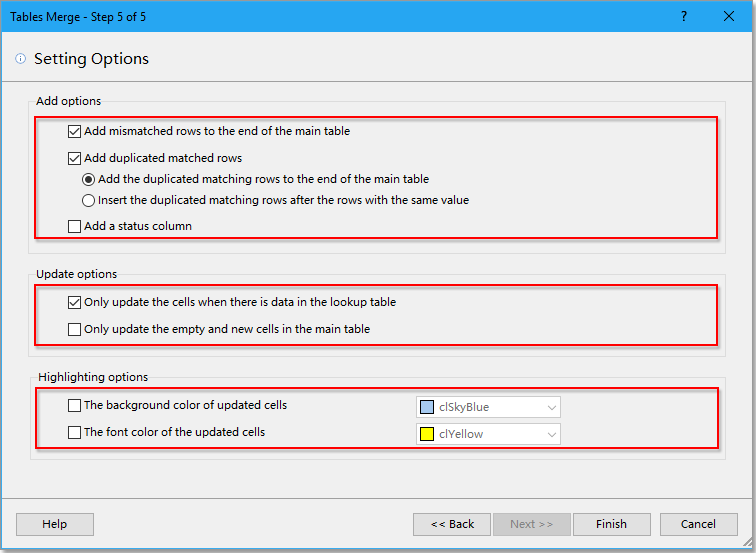
Τώρα ο κύριος πίνακας έχει ενημερώσει τα δεδομένα και προσθέτει νέα δεδομένα με βάση τον πίνακα αναζήτησης.
Επίδειξη: Συνδυάστε φύλλα / βιβλία εργασίας σε ένα φύλλο ή βιβλίο εργασίας |
|
Kutools για Excel: 200 + χρήσιμα εύχρηστα εργαλεία, απλοποιώντας τις πολύπλοκες εργασίες στο Excel σε μερικά κλικ. |
Λήψη δείγματος αρχείου
Συνιστώμενα εργαλεία παραγωγικότητας
Καρτέλα Office - Περιήγηση με καρτέλες, Επεξεργασία, Διαχείριση εγγράφων στο Microsoft Office 2019 - 2003 και Office 365

Ένα επαγγελματικό πρόσθετο για την επιτάχυνση του Excel 2019-2007, συρρικνώστε τις ώρες εργασίας σε δευτερόλεπτα
Αυτό το πρόσθετο περιλαμβάνει δεκάδες επαγγελματικές ομάδες, με 300+ επιλογές θα αυτοματοποιήσουν τις περισσότερες από τις καθημερινές σας εργασίες στο Excel και θα αυξήσουν την παραγωγικότητά σας τουλάχιστον κατά 50%. Όπως ομάδες οπτικών με ένα κλικ και ομαδικές μετατροπές.
Τώρα είναι η ευκαιρία σας να επιταχύνετε τον εαυτό σας με το Kutools για Excel!
 Απίστευτο, η εργασία σε δύο ή περισσότερα έγγραφα είναι ευκολότερη και ταχύτερη από την εργασία σε ένα.
Απίστευτο, η εργασία σε δύο ή περισσότερα έγγραφα είναι ευκολότερη και ταχύτερη από την εργασία σε ένα. Αντιμετωπίστε εύκολα 1500 σενάρια εργασίας, δεν χρειάζεται να χάνετε χρόνο για αναζήτηση λύσεων, έχετε πολύ χρόνο για να απολαύσετε τη ζωή σας.
Αντιμετωπίστε εύκολα 1500 σενάρια εργασίας, δεν χρειάζεται να χάνετε χρόνο για αναζήτηση λύσεων, έχετε πολύ χρόνο για να απολαύσετε τη ζωή σας.